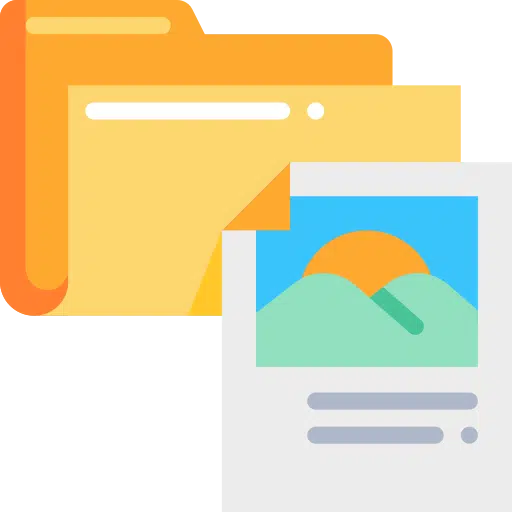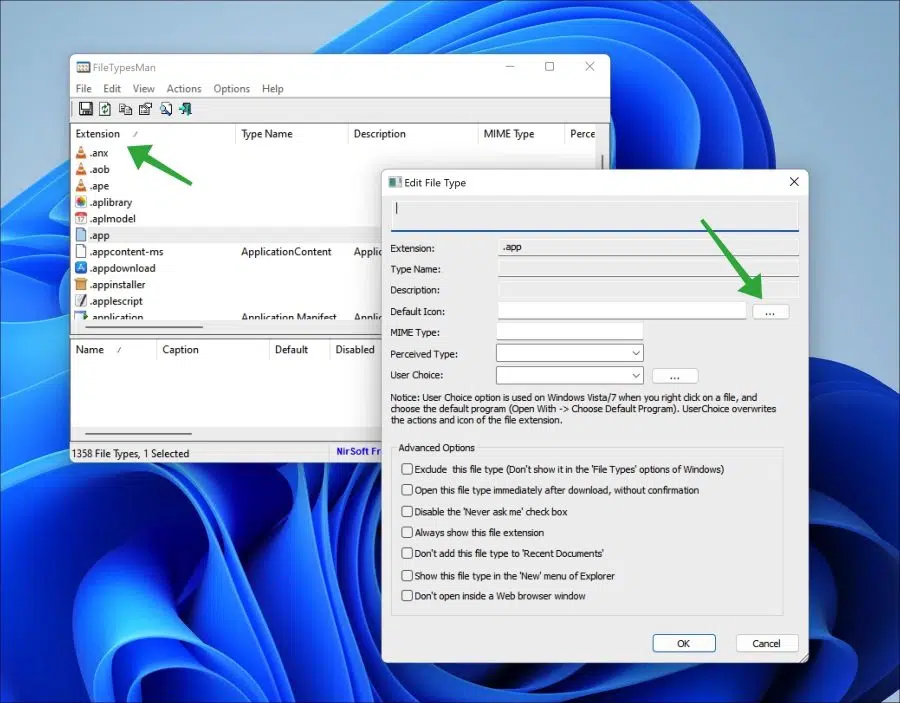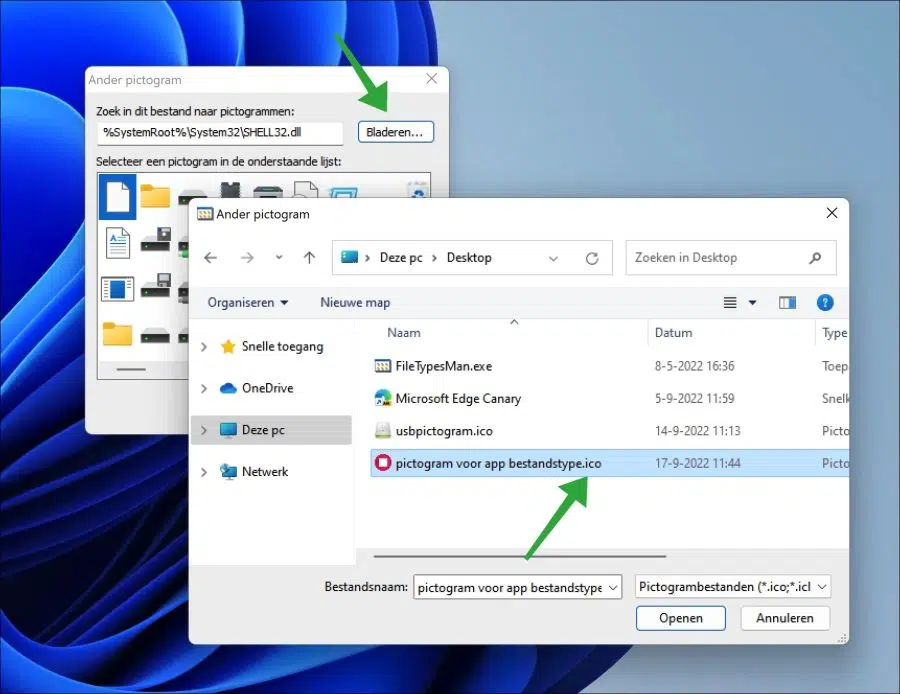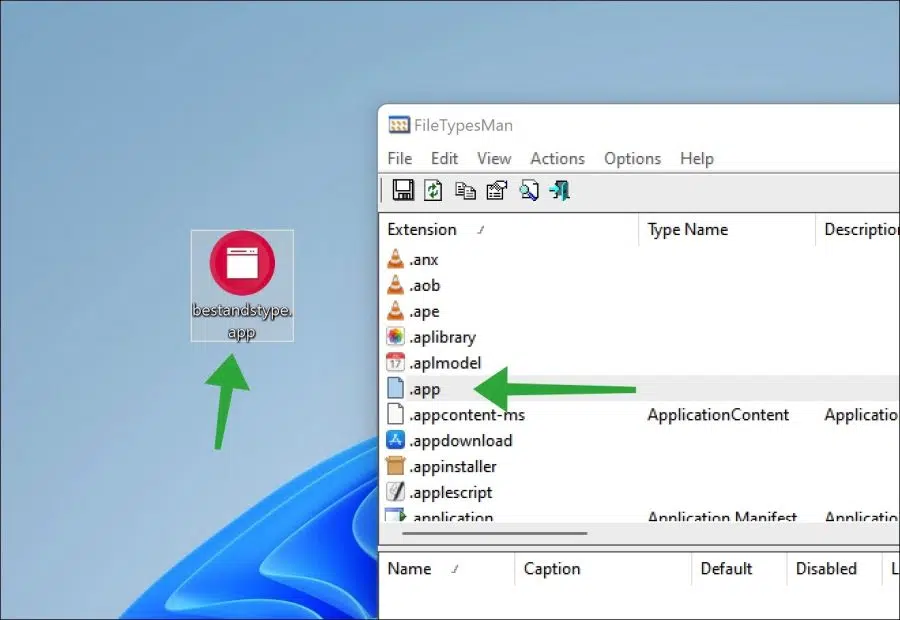在 Windows 中,大多数文件类型都有默认图标。这个图标一眼就能看出是哪一个 文件类型 没关系。
如果您正在使用 Windows 未提供默认图标的特定文件类型,您可以使用本文中的信息进行设置。
如果该文件类型没有可用的图标,则会显示白色(“空白”)图标。您可以用您选择的自定义图标替换此空白图标。
更改 Windows 11 或 Windows 10 中每种文件类型的图标
首先,您需要一个(“.ico”)文件形式的图标。您可以从互联网上的各个网站下载这些图标。根据您的文件类型选择,选择所需的图标。
从 NirSoft 下载 FileTypesMan 到您的计算机。这允许您更改所需文件类型的图标。
在应用程序中,所有文件类型都显示在“扩展名”栏中。双击要更改其图标的文件类型的扩展名。
在此示例中,我使用扩展名(“.app”)。在“编辑文件类型”设置中,单击“默认图标”旁边的更改按钮。
然后单击“浏览”按钮选择要用于自定义文件类型的自定义(“.ico”)文件。单击“打开”。
您现在已成功为特定文件类型自定义了自定义图标。现在,每次您在计算机上使用该特定文件类型时,您都会看到设置的图标。
我希望这对你有帮助。感谢您的阅读!
另请阅读这些提示: